アクションの作成と接続
その動作を実装するコードにユーザインタフェースオブジェクトを接続します。
ステップ
- ユーザー·インターフェース·オブジェクトを含むストーリーボードや xib ファイルを開きます。
- [表示]> [アシスタントエディタ]> [アシスタントエディタを表示]を選択します。
ストーリーボードまたは xib ファイルに対応する実装ファイルは、アシスタントエディタで開きます。
- 実装ファイルに、Interface Builder でのオブジェクトから Control-ドラッグ。
ソースコードにオブジェクトから、Control-ドラッグすると、新しいアクションが有効である場所を Xcode は示します。
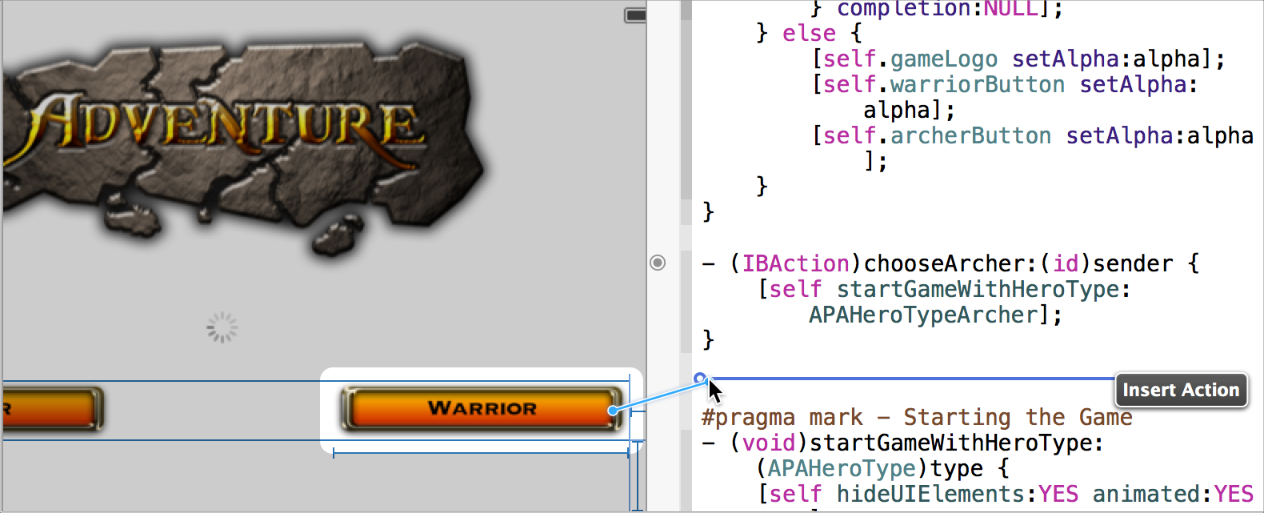
- Control-ドラッグするのを離します。
アシスタントエディターが、[接続]メニューを表わします。
- [接続]メニューからアクションを選択します。
- アクションメソッドの名前を入力し、[接続]をクリックします。
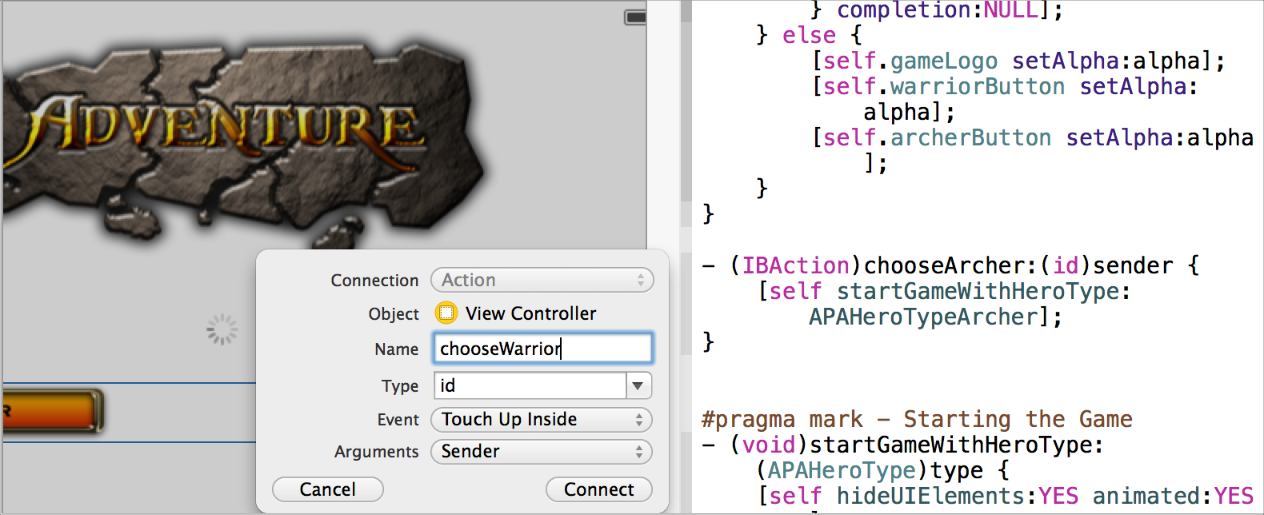
実装ファイルでは、Xcode は、 Xcodeがユーザー·インターフェース·オブジェクトに接続する新しいメソッドのための骨格となる定義を挿入します。 (IBAction の戻り値の型は、特にキーワードになる物だ。これは void 型のようなもので、このメソッドが、あなたのストーリーボードや xib ファイルから接続することができるアクションであることを示しています。)
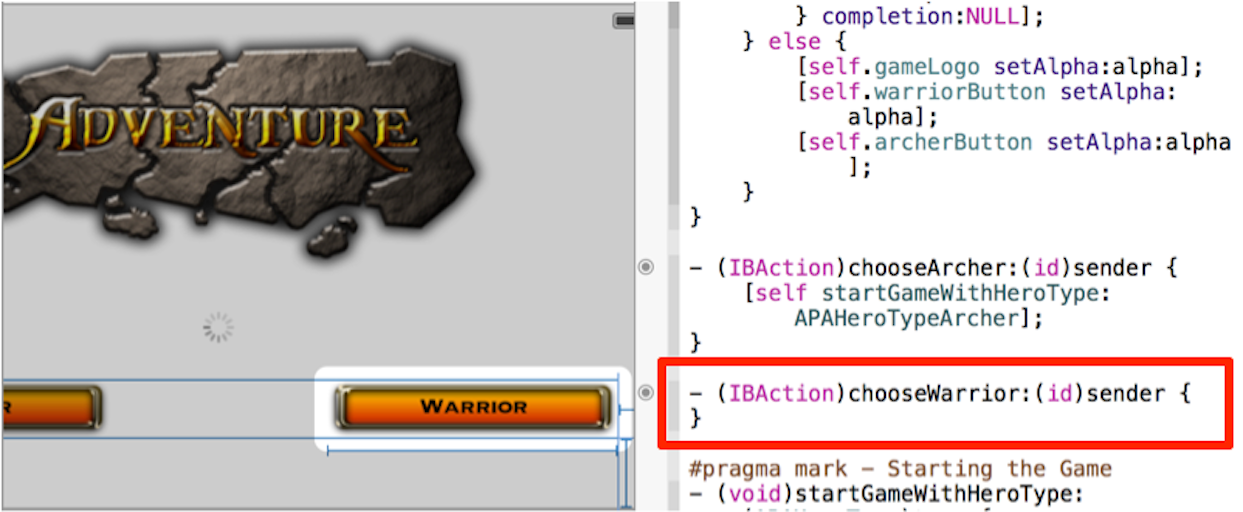
7.骨格となる定義にアクションメソッドを実装したソースコードを追加します。
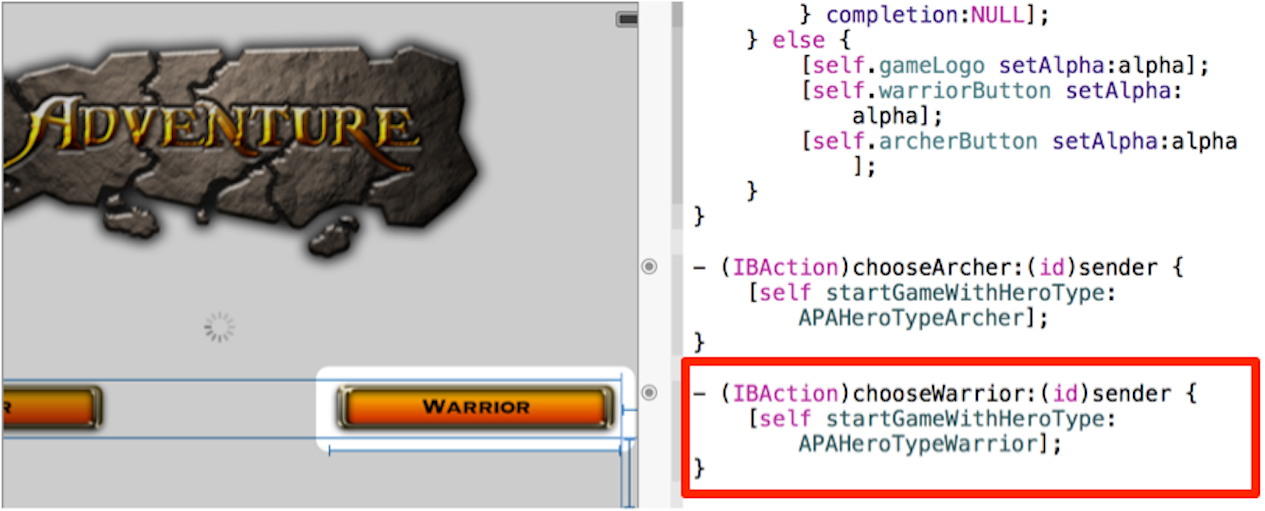
コード内のユーザー·インターフェース·オブジェクトの動作を実装して下さい。ユーザーがボタンをクリックすると、例えば、ボタンは、対応するアクションメソッドを実行する別のオブジェクトにアクションメッセージを送信する必要があります。アクションメソッドにボタンを接続する必要があり、また、アクションを実行するコードを記述する必要があります。
多くの場合、ユーザー·インターフェース·オブジェクトとそれに含まれるオブジェクトとの間のアウトレットを作成して接続する必要がまたあります。アウトレットは、オブジェクト間が通信できるようにします。たとえば、ボタンを含むビュー·コントローラは、ユーザーがボタンをクリックするたびにメッセージを受信する必要があります。
関連記事